כיצד להפוך לקוח הדוא"ל Gmail כברירת מחדל ב Chrome, Firefox, ו- Safari
דפדפנים של טכנולוגיה / / December 19, 2019
כל מערכות ההפעלה המודרניות יש מובנית לקוח ברירת המחדל לדואר אלקטרוני. עם זאת, משתמשים רבים מעדיפים להשתמש בשירות דואר אלקטרוני המבוסס על אינטרנט בדפדפן. במאמר זה, נסביר כיצד לייעל את התהליך, את הדוגמה של שירות Gmail.
אם אתה משתמש בדרך כלל Gmail ישירות בדפדפן, אתה כנראה מצאת את עצמם במצב שבו כאשר אתה לוחץ על כמה כתובת דואר לפני שאתה לחתוך חלון של מערכת לקוח דואר שלך. אנחנו חייבים לסגור את החלון כדי להעתיק את הדוא"ל מהדף ואז לעבור ל- Gmail בלשונית הדפדפן ולהדביק את הכתובת שהעתקת בתחום הנדרש.
בעיה זו מתרחשת מכיוון שכל סוג הקישורים mailto: היא מזוהה עם לקוח דואר ברירת מחדל אשראי שלך כי אתה לא משתמש. לתקן את המצב יכול להיות רק כמה דקות אם אתה מפעיל על Windows או Mac.
ספארי
למרבה הצער, בספארי מפתחי הדפדפן לא סיפקו הזדמנויות לשנות את הקשירה mailto: כלים מובנים. עם זאת, נוכל לבוא לעזרה של רחבה קטנה, אשר ניתן להוריד כאן. לאחר הורדת הקובץ, לחץ פעמיים על אותו להסכים עם ההצעה להקים שלוחה חדשה.

מיד לאחר התקנת התוסף תוכלו לראות דף עם ההגדרות שלו, שבו אתה צריך לבחור את שירות הדואר הרצוי. במקרה זה, Gmail. לאחר ההפעלה מחדש של הדפדפן בדיוק את השירות ייפתח לאחר הלחיצה על כל כתובת דוא"ל.
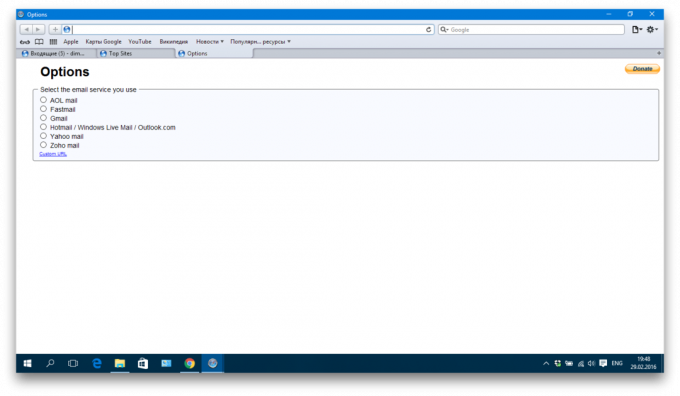
Chrome
בדפדפן, Google Chrome מתכנתים ניסו להקל על חיינו ושינו אפשרות מטפל ישירות לתוך שורת הכתובת. ברגע שאתה לעבור לדף תיבת הדואר שלך, בשורת הכתובת של הדפדפן יהיה סמל חדש בצורת שתי טבליות אפורות. לחץ עליו בכדי לבחור את התפריט הנפתח, בחר "הפעל". פעולה זה אומר לדפדפן שכאשר תלחץ על כתובת דוא"ל בעת פתיחת כרטיסייה אחרת כדי ליצור הודעה חדשה.
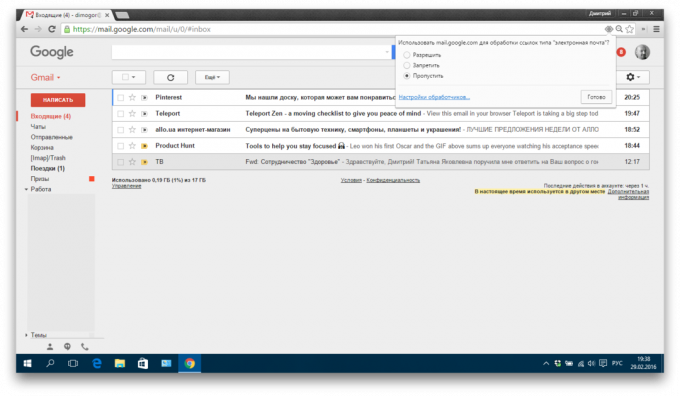
פיירפוקס
בתוכנית זו אנו האפשרות הרצויה חבויה בדף ההגדרות. מהתפריט הראשי, בחר "הגדרות", ואז ללכת "יישומים". הנה הרשימה של מראה "סוג התוכן" עבור הקו mailto:. פתח את רשימת הנפתחת מול ובחר אותו "השתמש ב- Gmail».

אם אתה מעדיף להשתמש Gmail זה בדפדפן, אז אתה בהחלט צריך לבצע את השלבים לעיל כדי להפסיק להתרגז פתאום לתקוף לך חלון של תוכנית ברירת המחדל לדואר אלקטרוני. יותר מכך, כי זה די קל לעשות.



